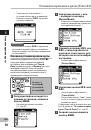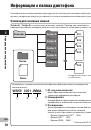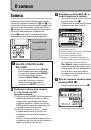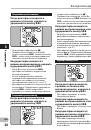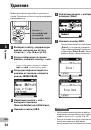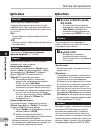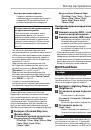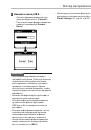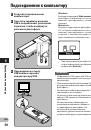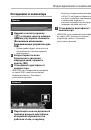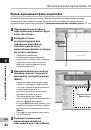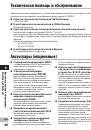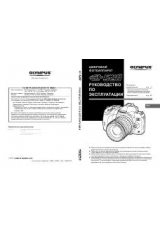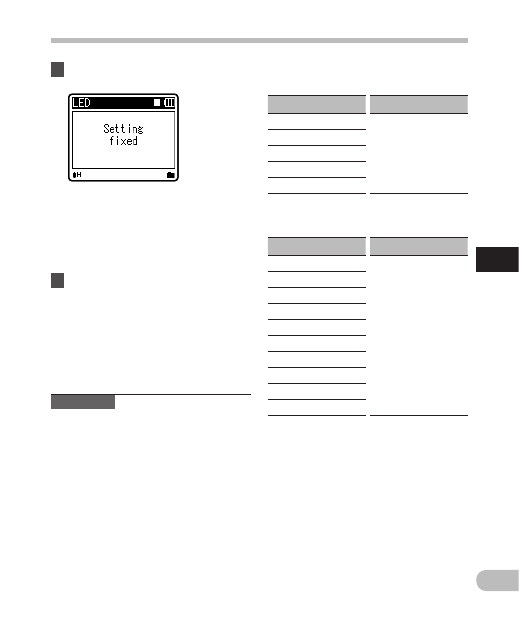
4
37
RU
Метод настройки меню
Мет
од нас
тройки меню
• На экране будет отображаться
информация об изменении
установок.
• Нажатие на кнопку
0
вместо
кнопки
OK
`
отменяет изменение
установок с возвратом на
предыдущий экран.
8
Закройте меню нажмите
кнопку
MENU
.
• Когда во время записи или
воспроизведения открыт экран
меню, нажатие на кнопку
0
или
MENU
позволит вам вернуться
на экран воспроизведения
без прерывания записи или
воспроизведения.
Примечания
• Диктофон остановится, если в течение 3
мин во время установки меню не будет
производиться никаких операций, если
выбранная позиция не применяется.
• При вводе установок меню при записи
или воспроизведении изменение
установок отменяется, если в течение
8 секунд после него не было нажато ни
одной клавиши.
7
Нажмите
кнопку
OK
`
для
подтверждения установки.
4
Установка меню во время
записи:
Функция
Установки
Mic Sense
К опциям
пунктов меню
Low Cut Filter
VCVA
Backlight
LED
4
Установка меню во время
воспроизведения:
Функция
Установки
Property
К опциям
пунктов меню
Noise Cancel*1
Voice Filter*2
WOW*3
Equalizer*3
Play Mode
Play Speed
Skip Space
Backlight
LED
*1
Только для WS-570M, WS-560M, WS-550M
(Установлен в режим [
VOICE
]).
*2
Для
WS-450S.
Для WS-570M, WS-560M, WS-550M
(Установлен в режим [
VOICE
]).
*3
Только для WS-570M, WS-560M, WS-550M
(Установлен в режим [
MUSIC
]).